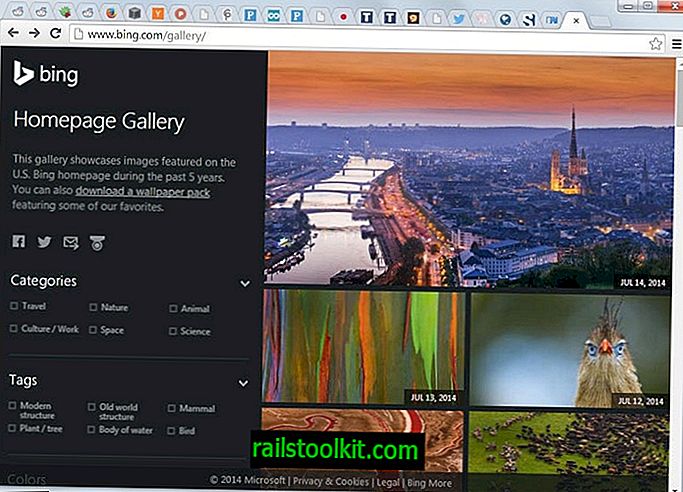لقد استقبلتني رسالة خطأ الاسترداد في اليوم الآخر عندما قمت بتشغيل جهاز كمبيوتر يعمل بنظام التشغيل Microsoft Windows 10. ذكرت شاشة الاسترداد أن "جهاز الكمبيوتر / الجهاز بحاجة إلى إصلاح. بيانات تكوين التمهيد للكمبيوتر الخاص بك مفقودة أو تحتوي على أخطاء".
تم إيقاف تشغيل الكمبيوتر بشكل صحيح في اليوم السابق وكان كل شيء غامضًا. اقترحت شاشة الاسترداد استخدام أدوات الاسترداد أو الاتصال بمسؤول الكمبيوتر الشخصي أو الشركة المصنعة لجهاز الكمبيوتر / الجهاز للحصول على المساعدة.
تابع القراءة لمعرفة كيف أصلحت جهاز الكمبيوتر وكيف يمكنك القيام بذلك أيضًا.
أخطاء بدء تشغيل BCD

تأتي مشكلات التمهيد المتعلقة بـ BCD في أشكال مختلفة. فيما يلي قائمة مختصرة برسائل الخطأ التي قد يلقيها Windows أثناء التمهيد:
- يحتاج جهاز الكمبيوتر / الجهاز إلى الإصلاح. بيانات تهيئة التمهيد للكمبيوتر الخاص بك مفقودة أو تحتوي على أخطاء
- حدثت مشكلة في جهاز متصل بالكمبيوتر. حدث خطأ I / O غير متوقع.
- يحتاج جهاز الكمبيوتر الخاص بك إلى إصلاح. لا يحتوي ملف بيانات تهيئة التمهيد على معلومات صالحة لنظام التشغيل.
- برنامج ويندوز فشل في البدء. قد يكون السبب في تغيير الأجهزة أو البرامج مؤخرًا.
القاسم المشترك هو أن شاشة الاسترداد تشير إلى الملف \ boot \ bcd.
سبب BCD أخطاء بدء التشغيل ذات الصلة
قد يكون الخطأ نتيجة (من بين أسباب أخرى):
- اغلاق غير متوقع.
- شاشة زرقاء أو أخطاء أخرى تتطلب إعادة التشغيل.
- تلف البيانات.
- فشل محركات الأقراص الصلبة.
- BCD ملف الفساد أو التكوين الخاطئ.
- البرمجيات الخبيثة.
ما هو BCD؟
تم تقديم بيانات تهيئة التمهيد (BCD) في نظام التشغيل Windows Vista بواسطة Microsoft. حلت محل ملف boot.ini في ويندوز فيستا. يحتوي BCD على معلومات مهمة متعلقة بالتمهيد بما في ذلك قائمة أنظمة التشغيل المتوفرة.
باختصار ، يقوم بتخزين معلومات التمهيد الحيوية المطلوبة لبدء تشغيل Windows. إذا كانت BCD مفقودة أو تالفة أو تم تغييرها ، فقد لا يبدأ تشغيل Windows بشكل صحيح بعد الآن ولكن يعرض شاشة الاسترداد في الأعلى.
إصلاح مشاكل BCD إذا لم تتمكن من التمهيد
تشترك جميع المشكلات الموضحة أعلاه في أنه لا يمكنك التمهيد إلى Windows بعد الآن. لا يمكنك استخدام أدوات مثل Visual BCD Editor لتصحيح المشكلة على الجهاز المتأثر بسبب ذلك لأنه لا يمكنك التمهيد إلى Windows بعد الآن.
بشكل عام ، من الضروري أن تقوم بالتمهيد في بدء التشغيل المتقدم (Windows 10 أو 8.1) أو خيارات استرداد النظام (Windows 7) وتشغيل عدة أوامر من موجه الأوامر هناك.
إذا كان لديك وسائط تثبيت Windows ، فيمكنك استخدامها للتمهيد من خيارات الاسترداد والوصول إليها.
يمكن لمستخدمي Windows 10 تنزيل الوسائط من Microsoft بدلاً من ذلك.
- ويندوز 10 وسائل الاعلام التحميل
دليل خطوة بخطوة
- أدخل وسائط التثبيت في الكمبيوتر. قم بتوصيل محرك أقراص فلاش USB بجهاز الكمبيوتر أو ضع قرص DVD في محرك أقراص DVD.
- تعرف على كيفية الوصول إلى BIOS / UEFI الخاصة بالجهاز. يجب أن يتم عرض هذا أثناء التمهيد. المفاتيح الشائعة هي F1 أو F12 أو DEL.
- قم بتغيير ترتيب التمهيد بحيث يقوم الكمبيوتر بالتمهيد من محرك أقراص USB أو محرك أقراص DVD قبل بدء التشغيل من محركات الأقراص الصلبة الداخلية.
- انقر فوق التالي على الشاشة الأولى من الإعداد. يجب أن تبرز هذه الشاشة لغة التثبيت ولوحة المفاتيح.
- حدد إصلاح جهاز الكمبيوتر الخاص بك على الشاشة التالية.
- عند فتح قائمة "اختيار خيار" ، حدد استكشاف الأخطاء وإصلاحها .
- حدد خيارات متقدمة .
- حدد موجه الأوامر . هذا يفتح واجهة موجه الأوامر.
- قم بتشغيل الأوامر التالية واحدة تلو الأخرى:
- bootrec / fixmbr - يكتب هذا الخيار MBR إلى قسم النظام ولكنه لا يستبدل قسم النظام في العملية. يعمل على إصلاح تلف MBR والمشاكل المتعلقة برمز MBR غير قياسي.
- bootrec / fixboot - تكتب هذه الخيارات قطاع تمهيد جديدًا إلى قسم النظام. يعمل على إصلاح قطاعات التمهيد التالفة وقطاعات التمهيد غير القياسية والمشكلات الناجمة عن تثبيت أنظمة تشغيل Windows السابقة (ما قبل Vista). تجاهل أي خطأ قد يحدث.
- bootrec / rebuildbcd - تفحص هذه الخيارات جميع محركات الأقراص الصلبة المتصلة لتركيبات Windows. إذا عثر على عمليات تثبيت إضافية ، سيطالبك بإضافتها إلى BCD Store. يجب أن يلتقط Windows نظام التشغيل المثبت. تأكد من إضافته إلى متجر BCD. حدد (أ) للجميع أثناء المطالبة ، أو قم بإضافة عمليات التثبيت بشكل فردي بدلاً من ذلك.
- الخروج من نافذة موجه الأوامر.
- أعد تشغيل الكمبيوتر لمعرفة ما إذا كان الإصلاح ناجحًا.
تجول الفيديو
مصادر
- \ Boot \ BCD الحالة: خطأ 0xc000000f
- استخدم Bootrec.exe في Windows RE لاستكشاف مشكلات بدء التشغيل
مقالات ذات صلة
- إصلاح Bootmgr مفقود خطأ في ويندوز
- احصل على "وحدة التحكم بالاسترداد" مرة أخرى في نظام التشغيل Windows 7
- كيفية تغيير محرك التمهيد في ويندوز
- استخدم إدارة تمهيد Windows القديمة على نظام التشغيل المزدوج لنظام التشغيل Windows 8